Conas torthaí cuardaigh a phriontáil in Outlook?
Ar bhuail tú riamh le hearráidí agus tú ag priontáil torthaí cuardaigh in Outlook? Nuair a chuardaím ríomhphoist sa bhosca poist reatha agus priontáil isteach Stíl Tábla, déanann sé neamhaird ar na critéir chuardaigh agus liostaíonn sé gach ríomhphost den fhillteán reatha amháin; agus mé ag cuardach ríomhphoist i ngach bosca poist agus ag priontáil, déanann an Stíl Tábla imíonn an cnaipe. Téann an obair diana? Faighim réiteach chun na torthaí cuardaigh go léir a phriontáil in Outlook.
Priontáil torthaí cuardaigh in Outlook
Cliceáil amháin chun ríomhphoist a fháil de réir fearann seoltóra nó seoltóra roghnaithe ríomhphoist in Outlook
Le Kutools for Outlook, is féidir leat gach teachtaireacht ríomhphoist a chuardach go tapa trí sheoltóir ríomhphoist roghnaithe leis an (Cuardaigh le) Sender gné, nó cuardaigh gach teachtaireacht ríomhphoist de réir fearainn seoltóra ríomhphoist roghnaithe leis an (Cuardaigh le) Fearann an Seoltóra gné.
- Uathoibriú ríomhphost le Auto CC / BCC, Auto Ar Aghaidh le rialacha; seol Freagra Auto (As Oifig) gan freastalaí malartaithe a bheith ag teastáil...
- Faigh meabhrúcháin cosúil le Rabhadh BCC nuair a thugann tú freagra ar gach duine agus tú ar an liosta BCC, agus Meabhraigh Nuair a bhíonn Ceangaltáin ar Iarraidh le haghaidh ceangaltán dearmadta...
- Feabhas a chur ar éifeachtacht ríomhphoist le Freagra (Gach) Le Ceangaltáin, Auto Cuir Beannacht nó Dáta & Am isteach i Síniú nó Ábhar, Freagair Ríomhphoist Il...
- Sruthlínigh ríomhphost le Ríomhphoist a Athghairm, Uirlisí Ceangail (Comhbhrúigh Uile, Sábháil Uile...), Bain Dúblaigh, agus Tuarascáil Thapa...
 Priontáil torthaí cuardaigh in Outlook
Priontáil torthaí cuardaigh in Outlook
Tabharfaidh an modh seo treoir duit fillteán cuardaigh a chruthú leis na torthaí cuardaigh go léir in Outlook, agus ansin ríomhphoist a phriontáil san fhillteán cuardaigh seo.
1. Sa mail amharc, roghnaigh aon fhillteán nó ríomhphost sa chuntas ríomhphoist a ndéanfaidh tú cuardach air.
2. cliceáil Fillteán > Fillteán Cuardaigh Nua.
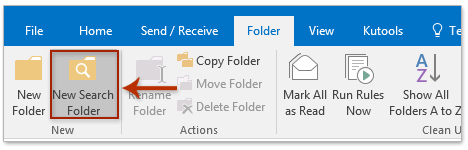
3. Sa bhosca dialóige Fillteán Cuardaigh Nua, cliceáil le do thoil chun aird a tharraingt ar an Cruthaigh Fillteán Cuardaigh saincheaptha rogha, agus cliceáil ar an Roghnaigh cnaipe.

3. Sa bhosca dialóige saincheaptha Fillteán Cuardaigh, clóscríobh ainm don fhillteán cuardaigh nua isteach sa Ainm bosca.
4. Cliceáil ar an Critéir cnaipe chun an bosca dialóige critéir Fillteán Cuardaigh a oscailt, agus ansin na critéir chuardaigh a shonrú de réir mar a theastaíonn uait agus cliceáil ar an OK cnaipe. Féach an pictiúr thuas:
5. Anois filleann tú ar bhosca dialóige Fillteán Cuardaigh Saincheaptha. Cliceáil ar an Brabhsáil cnaipe chun an bosca dialóige Roghnaigh Fillteán (í) a oscailt, ansin seiceáil na fillteáin a ndéanfaidh tú ríomhphoist a chuardach iontu, agus cliceáil ar an OK cnaipe. Féach an pictiúr:
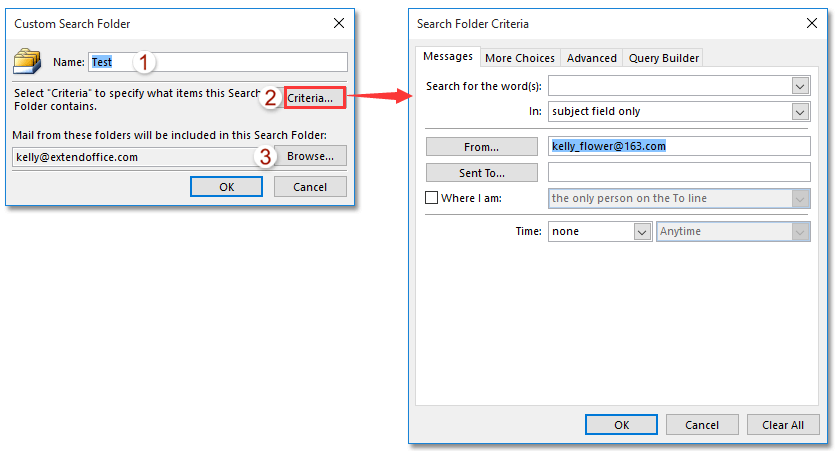
6. cliceáil OK > OK cnaipí chun na socruithe a shábháil.
7. Anois téann tú ar ais chuig an bpríomh-chomhéadan. Cliceáil le do thoil ar an bhfillteán cuardaigh nua sa Navigation Pane, agus ansin roghnaigh gach ríomhphost ann. Féach an pictiúr:
nótaí: Chun gach ríomhphost a roghnú i bhfillteán, roghnaigh aon ríomhphost ann ar dtús, agus ansin brúigh an Ctrl + A eochracha ag an am céanna.

8. cliceáil Comhad > Print, cliceáil chun an Stíl Tábla sa Socruithe alt, agus ansin cliceáil ar an Print cnaipe. Féach an pictiúr:
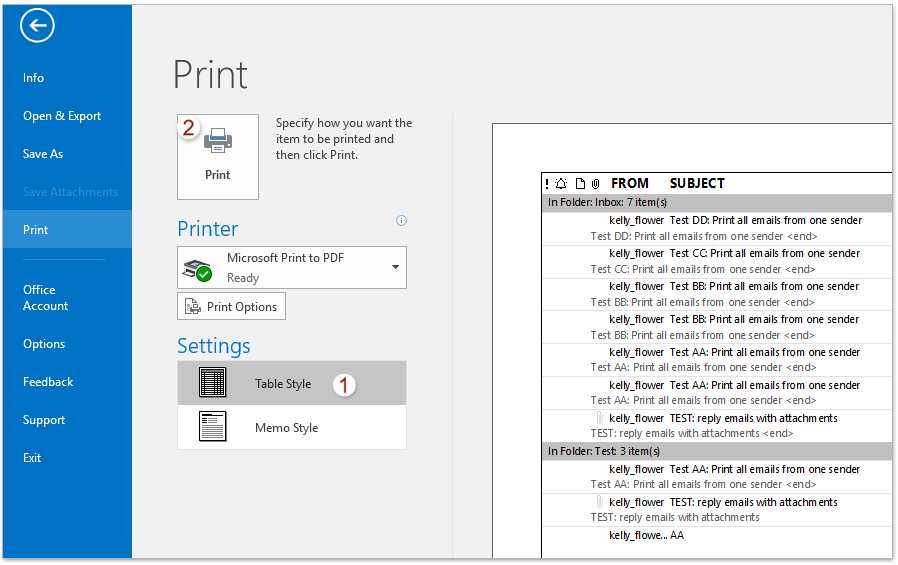
Nóta: Ní féidir leis an modh seo ach gach ríomhphost a chuardach agus a phriontáil i bhfillteáin laistigh de chuntas ríomhphoist amháin.
 Airteagail gaolmhara
Airteagail gaolmhara
Easpórtáil torthaí cuardaigh i gcomhad Outlook go PST / Excel
Uirlisí Táirgiúlachta Oifige is Fearr
Kutools le haghaidh Outlook - Níos mó ná 100 Gnéithe cumhachtacha chun do Outlook a shárú
🤖 Cúntóir Ríomhphoist AI: Ríomhphoist pro toirt le draíocht AI - aon-cliceáil chun freagraí genius, ton foirfe, máistreacht ilteangach. Trasfhoirmigh ríomhphost gan stró! ...
📧 Uathoibriú Ríomhphoist: As Oifig (Ar fáil do POP agus IMAP) / Sceideal Seol Ríomhphoist / Auto CC/BCC de réir Rialacha Agus Ríomhphost á Sheoladh / Auto Ar Aghaidh (Ardrialacha) / Beannacht Auto Cuir leis / Scoilt Ríomhphoist Ilfhaighteoirí go huathoibríoch i dTeachtaireachtaí Aonair ...
📨 Bainistíocht Ríomhphost: Ríomhphoist a Athghairm go héasca / Bloc Ríomhphoist Scam ag Ábhair agus Daoine Eile / Scrios Ríomhphoist Dúblacha / Cuardach Casta / Comhdhlúthaigh Fillteáin ...
📁 Ceangaltáin Pro: Sábháil Baisc / Baisc Dícheangail / Comhbhrú Baisc / Auto Sábháil / Auto Dícheangail / Comhbhrúite Auto ...
🌟 Draíocht Chomhéadain: 😊Níos mó Emojis Pretty and Cool / Treisiú Do Tháirgiúlacht Outlook le Radhairc Tabbed / Íoslaghdaigh Outlook In ionad Deiridh ...
???? Wonders aon-cliceáil: Freagair Gach Duine le Ceangaltáin Isteach / Ríomhphoist Frith-Iascaireachta / 🕘 Taispeáin Crios Ama an tSeoltóra ...
👩🏼🤝👩🏻 Teagmhálaithe & Féilire: Baisc Cuir Teagmhálacha Ó Ríomhphoist Roghnaithe / Roinn Grúpa Teagmhála ar Ghrúpaí Aonair / Bain Meabhrúcháin Breithlá ...
Thar Gnéithe 100 Fan le do Thaiscéalaíocht! Cliceáil Anseo le Tuilleadh Amach.


